
Swagger を使用して PowerDMARC API の「監査ログを表示」を利用する方法
本書は、特に Swagger ツールを介した利用方法に焦点を当てて、「View audit logs」セクションとその使用方法に関する情報を提供します。 “View Audit logs” は、現在のユーザの監査ログの詳細を取得できるようにします。 情報の取得を開始するには、ユーザアカウントで API 機能が有効になっている必要があり、トークンを生成する必要があります。
既に API 機能が有効なアカウントでトークンを生成する手順
- 「API settings」セクションに移動します。
- 「click here」リンクをクリックして、「Personal Access Tokens」セクションに移動します。
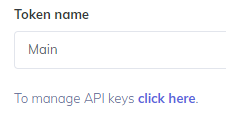
- 「Generate new token」ボタンをクリックします。
- トークン名を入力し、権限を確認します。
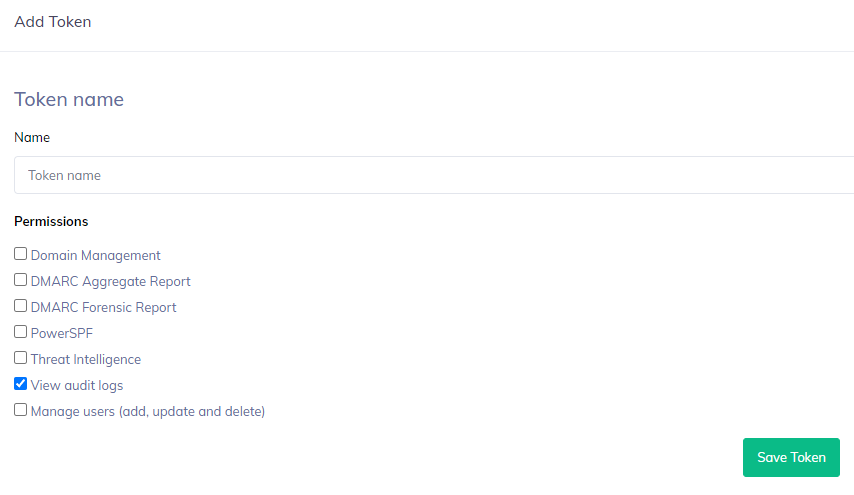
- 「Save token」ボタンをクリックします。
生成されたトークンは、Swagger ツールでの今後の認可に使用する必要があります。
生成されたトークンは、編集、失効、削除することも可能です。
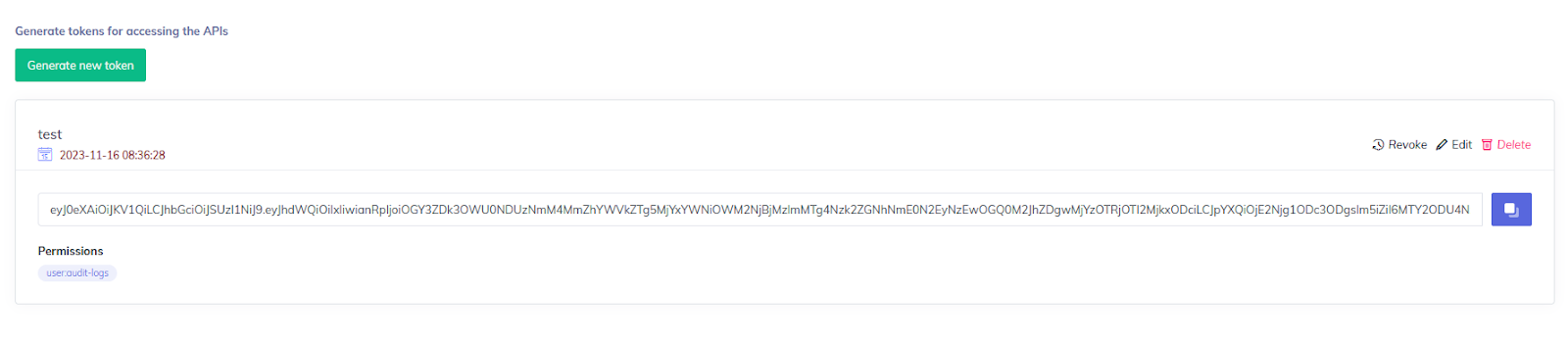
「View Audit logs」セクションの API を使用する方法
前提条件
- アカウントで API 機能が有効であること
- トークンが生成されていること
- 生成されたトークンに対して「user: audit logs」の権限が付与されていることを確認すること
- 認可のための Bearer トークンを用意すること
Swagger を使用して「View Audit logs」API を今後利用するためにユーザを認可する手順
- 「API settings」セクションに移動します。
- 「API Documentation」リンクをクリックして、Swagger セクションに移動します。
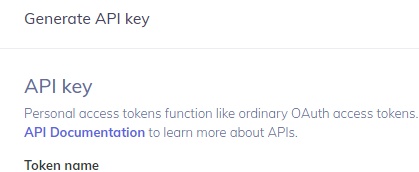
- 「Authorize」ボタンをクリックします。
- 表示されたモーダルに「Bearer」と入力し、その後にスペースを入れます(以下のスクリーンショットを参照)。
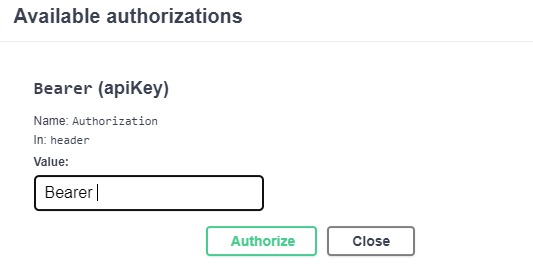
- 「Personal Access Tokens」セクションから生成されたトークンをコピーします。
(API settings >「click here」リンク > Personal Access Tokens セクション > トークンをコピー)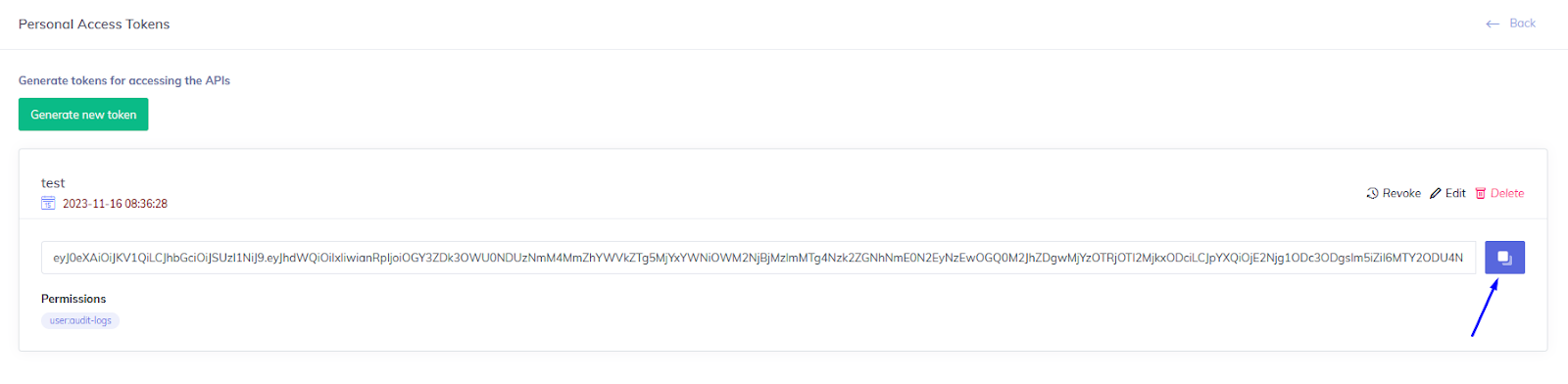
- コピーしたトークンを、表示されたモーダル内の「Bearer」の後に貼り付けます。
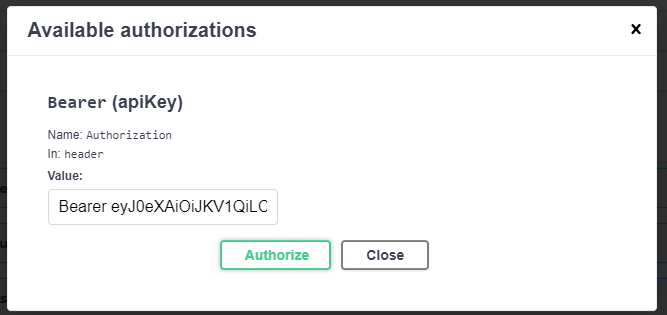
- 「Authorize」ボタンをクリックします。
- 「Close」ボタンをクリックします。
- 認可が正常に完了すると、ボタンは以下のスクリーンショットのように表示されます。
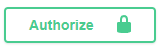
- これでユーザは正常に認可され、Swagger ツールを介して API の使用を開始できます!
Swagger を使用して「View Audit logs」API を利用する手順
PowerDMARC API ドキュメントでは、プラットフォーム内のさまざまなセクションに対応する API の使用手順が提供されています。
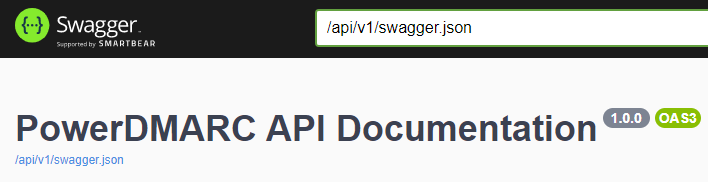
前提条件
- トークンが生成されていること
- Swagger 上でユーザが認可されていること(上記の手順を参照)
Swagger を使用して「View Audit logs」API の利用を開始する手順
- 検索フィールドに「View audit logs」と入力します。
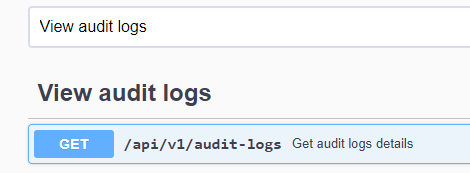
- 情報を展開します。

- 「Try it out」ボタンをクリックします。
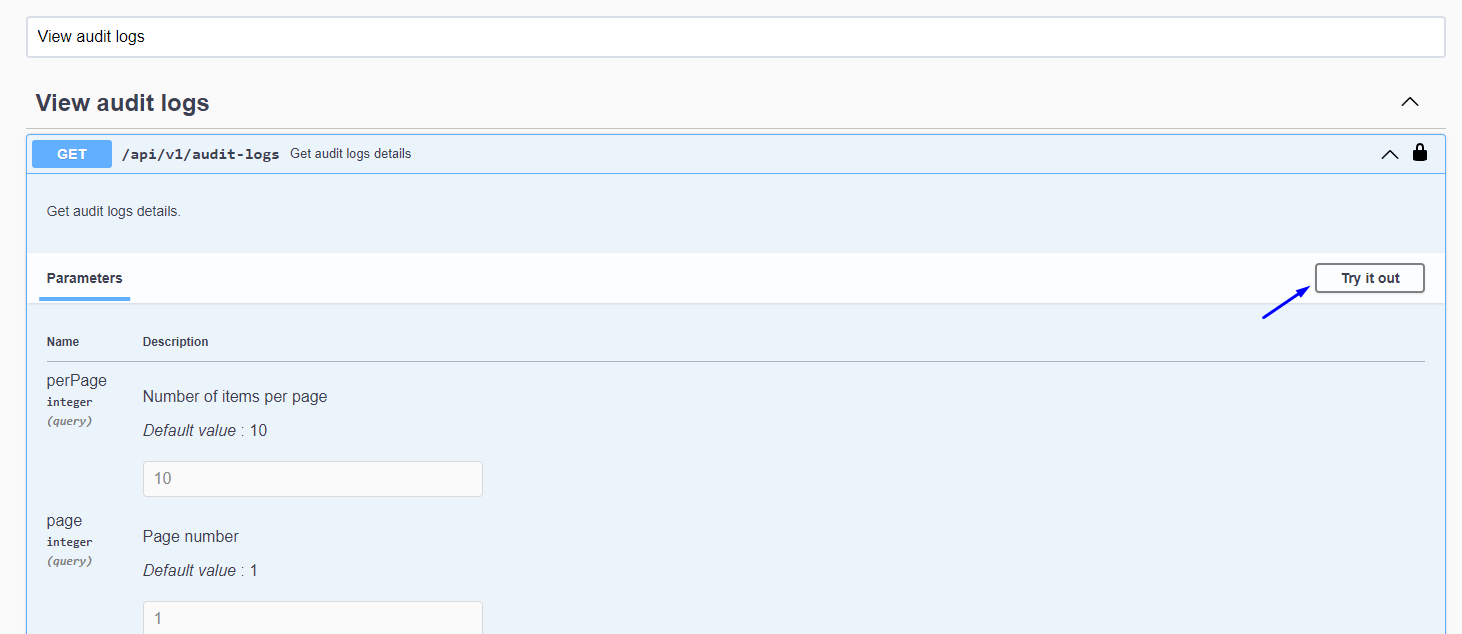
- 「View Audit logs」は日付(from/to、日付形式は年/月/日)でのみフィルタできます。
それ以外では、ページ番号および 1 ページあたりの項目数をパラメータで指定できます。 - 1 ページあたりの項目数、ページ番号を指定し、日付でフィルタします(以下のスクリーンショットを参照)。
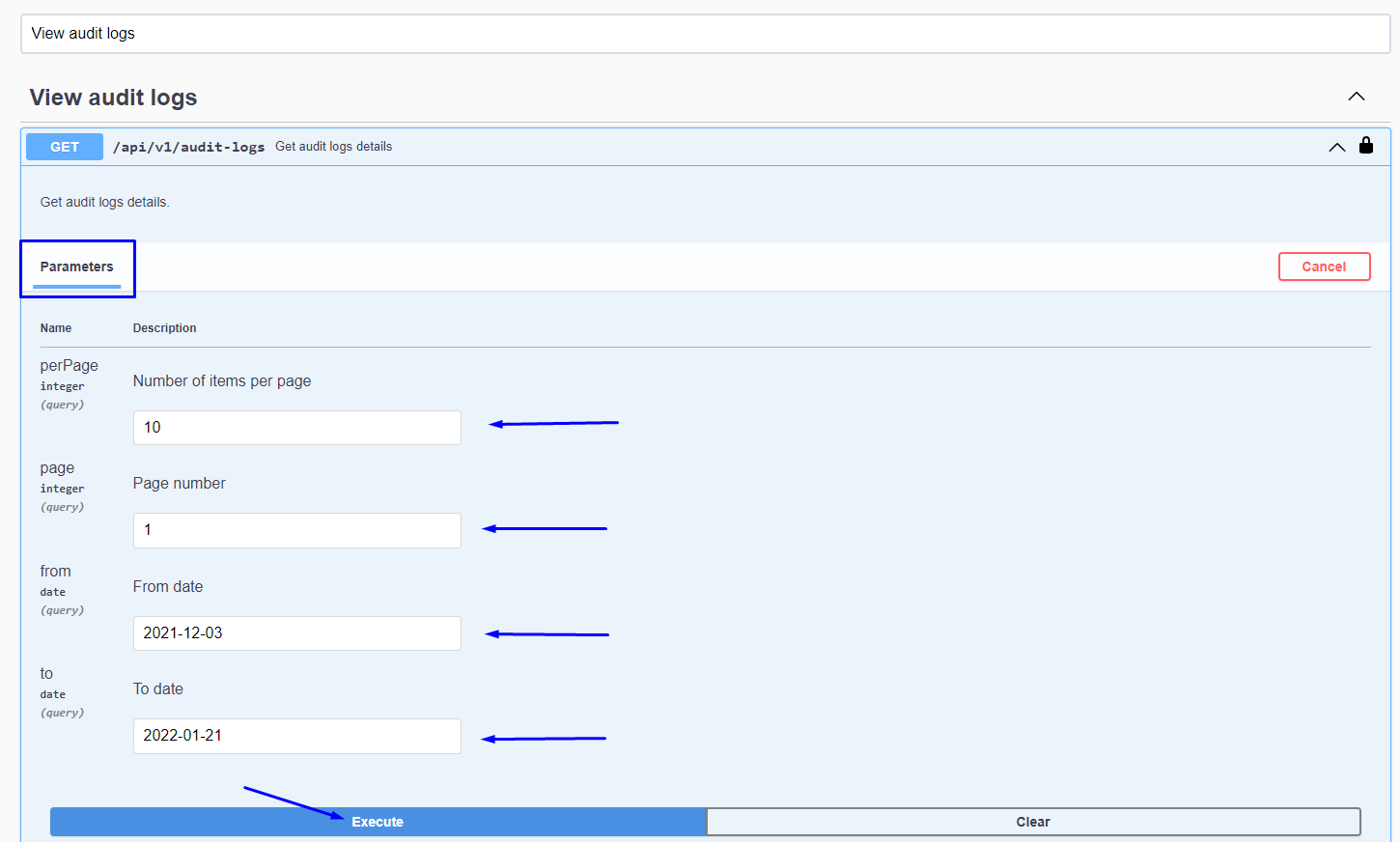
- 「Execute」ボタンをクリックします。
- リクエスト情報(Curl、Request URL)およびレスポンス情報(ステータスコード、レスポンスボディ、レスポンスヘッダー)を確認します。
考えられるレスポンスステータスコード
- ステータスコード 200 は、リクエストが正常に処理され、ユーザが利用できるレスポンス情報が返されたことを意味します。
- 401 は、ユーザが認可されていないことを意味します(トークンが提供されていない、または無効である場合)。
- 403 は、ユーザに要求されたリソースを取得する権限がないことを意味します(新しいトークン生成時に権限が指定されていない場合)。
このナレッジセッションが皆さまのお役に立てば幸いです。
より安全なメール環境を実現するために、今すぐ DMARC を使用してメール認証を開始しましょう!
